Win11笔记本电池耗电快可通过六项设置优化:一、开启省电模式以限制后台活动并调暗屏幕;二、在视频播放和HDR设置中选择“优化电池寿命”并降低分辨率;三、缩短屏幕关闭和睡眠超时时间至5-10分钟;四、将电源模式设为“最佳电源效率”以降低CPU功耗;五、启用“动态刷新率”如“120 Hz 动态”以适应显示需求;六、在隐私设置中关闭后台应用权限,减少不必要的资源消耗。
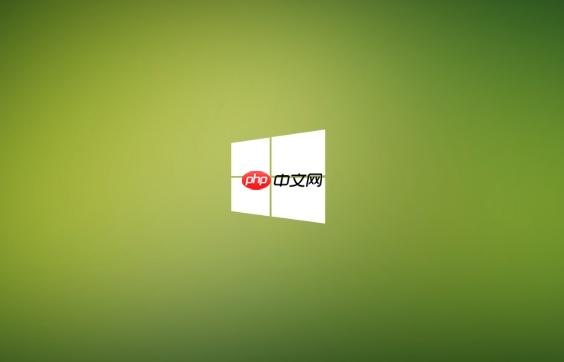
如果您发现您的Win11笔记本电脑电池耗电速度超出预期,这可能是由于后台活动、显示设置或电源管理配置不当所导致。通过调整系统内的特定设置,可以有效降低功耗并延长单次充电的使用时间。
本文运行环境:Dell XPS 13,Windows 11 家庭版
省电模式是一项核心功能,它能在电池电量较低时自动限制后台应用刷新、暂停邮件同步以及调暗屏幕亮度,从而显著减缓电量消耗。
1、点击任务栏上的“开始”按钮,打开“设置”应用。
2、在左侧菜单中选择系统,然后在右侧点击“电源与电池”。
3、在“电池”部分找到“省电模式”,点击立即开启按钮以手动激活该模式。

当您使用电池观看在线视频时,系统会自动处理视频增强功能,这会大幅增加能耗。通过更改设置,可以让系统在使用电池时优先考虑续航而非画质。
1、打开“设置”,进入应用程序类别,然后选择“视频播放”。
2、在“电池”选项下,点击下拉菜单并选择优化电池寿命。
3、勾选“使用电池时不自动处理视频”和“使用电池时以较低分辨率播放视频”两项。
4、返回至“系统” > “显示”,点击“高级显示”中的HDR设置,在相关电池选项中同样选择“优化电池寿命”。

减少设备在闲置状态下的活跃时间是节省电力的有效方式。通过缩短屏幕关闭和系统休眠的时间,可以避免不必要的能源浪费。
1、进入“设置” > 系统 > “电源与电池”。
2、在“屏幕、睡眠与休眠超时”部分,将“接通电源时关闭我的屏幕”和“使用电池时关闭我的屏幕”均设置为较短时间,例如5分钟。
3、同样地,将“接通电源时让我的设备进入睡眠状态”和“使用电池时让我的设备进入睡眠状态”设置为10分钟或更短。

Windows 11提供了不同的电源模式,其中“最佳电源效率”会主动限制CPU性能和后台进程活动,以达到最大程度的节能效果。
1、打开“设置” > “系统” > 电源与电池。
2、在“电源模式”区域,点击当前选项,从弹出的列表中选择最佳电源效率。
对于配备高刷新率显示屏的笔记本,动态刷新率(DRR)技术可以根据内容需求自动调节屏幕刷新频率。在浏览文档或阅读网页等静态场景下,降低刷新率可有效节约电量。
1、进入“设置” > “系统” > 显示,向下滚动并点击“高级显示”。
2、在“选择刷新率”下拉菜单中,选取一个名称包含动态字样的刷新率选项(如“120 Hz 动态”)。
许多应用程序即使在未被使用时也会在后台运行,持续消耗处理器资源和网络连接,进而影响电池寿命。限制这些应用的后台活动能有效延长续航。
1、打开“设置” > 隐私 > “后台应用”。
2、在“选择可在后台运行的应用”列表上方,将主开关设为“关闭”以禁止所有应用后台活动;或保持开启,并逐个选择特定应用将其设置为不允許在后台运行。
以上就是win11笔记本电池耗电快怎么办 Win11延长续航与电池优化设置的详细内容,更多请关注php中文网其它相关文章!

Windows激活工具是正版认证的激活工具,永久激活,一键解决windows许可证即将过期。可激活win7系统、win8.1系统、win10系统、win11系统。下载后先看完视频激活教程,再进行操作,100%激活成功。

Copyright 2014-2025 https://www.php.cn/ All Rights Reserved | php.cn | 湘ICP备2023035733号